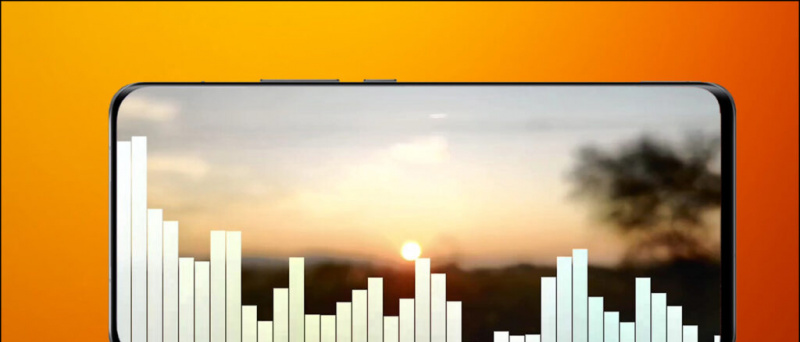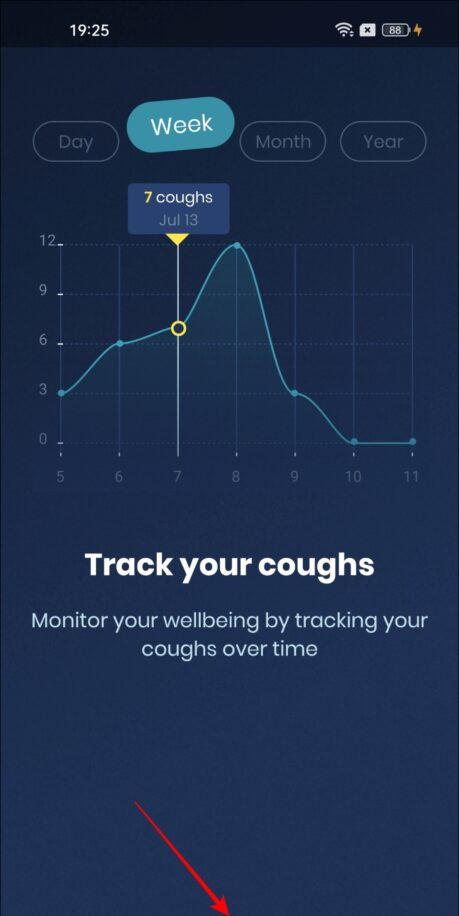ஆங்கிலத்தில் படியுங்கள்
பொதுவாக, ஆடியோ வெளியீட்டை அதிகரிக்க நீங்கள் தொகுதி ஸ்லைடரை இயக்கலாம் அல்லது உங்கள் ஸ்பீக்கரில் டயலை சுழற்றலாம். தனிப்பட்ட Chrome தாவலில் இசை / வீடியோவின் அளவை அதிகரிக்க விரும்பினால் என்ன செய்வது? மூலம், இந்த கட்டுரையில், கூகிள் குரோம் தாவலில் அளவை 600% வரை அதிகரிக்க எளிய தந்திரத்தை காண்பிப்போம்.
Google சுயவிவரத்தில் இருந்து படத்தை எப்படி அகற்றுவது
மேலும் படியுங்கள் Google Chrome இன் இந்த மறைக்கப்பட்ட அம்சங்கள் உங்கள் உலாவலை எளிதாக்கும்
Google Chrome தாவலில் அளவை அதிகரிக்க தந்திரம்
Chrome இல் ஆடியோ வெளியீட்டைக் கொண்டு விளையாட உங்களை அனுமதிக்கும் சில நீட்டிப்புகள் உள்ளன. இதுபோன்ற ஒரு நீட்டிப்பு தொகுதி மாஸ்டர் ஆகும், இது Chrome இல் மீடியா பிளேபேக் சத்தத்தை அதிகரிக்கும். இதைப் பயன்படுத்தி, சில எளிய கிளிக்குகளில் Chrome இல் YouTube வீடியோக்கள் அல்லது நெட்ஃபிக்ஸ் தலைப்புகளின் அளவை அதிகரிக்கலாம்.
Google Chrome இல் குறைந்த அளவை சரிசெய்யும் படிகள்
1] உங்கள் கணினியில் Google Chrome ஐத் திறக்கவும். Chrome வலை கடைக்குச் செல்லவும்.
2] இங்கே, ' தொகுதி மாஸ்டர் 'தேடு. நீட்டிப்பு பக்கத்தை நீங்கள் நேரடியாக திறக்கலாம் இந்த இணைப்பு கிளிக் செய்யலாம்
3] இப்போது, Chrome இல் சேர் பொத்தானைக் கிளிக் செய்க.
உங்கள் Google கணக்கிலிருந்து தொலைபேசியை எவ்வாறு அகற்றுவது

4] கேட்கும் போது உறுதிப்படுத்த நீட்டிப்பைச் சேர்க்கவும் தட்டவும்

எல்லா சாதனங்களிலிருந்தும் Google கணக்கை எவ்வாறு அகற்றுவது
5] நீட்டிப்பு சேர்க்கப்பட்டதும், மேல் வலது மூலையில் உள்ள அதன் ஐகானைக் கிளிக் செய்க.

6] கொடுக்கப்பட்ட ஸ்லைடரைப் பயன்படுத்தி தாவலில் மீடியாவை இயக்க எவ்வளவு அளவை அதிகரிக்க விரும்புகிறீர்கள் என்பதை அமைக்கவும்.

Google கணக்கிலிருந்து சாதனத்தை அகற்ற விருப்பம் இல்லை
7] தொகுதி பூஸ்டர் 0% முதல் 600% வரை செயலில் உள்ள தாவலின் அளவைக் குறைக்க அல்லது அதிகரிக்க உங்களை அனுமதிக்கிறது.
கருவியைப் பயன்படுத்தி, Chrome இல் இயங்கும் மீடியாவின் அளவை எளிதாக அதிகரிக்கலாம். ஆனால் அவை உங்கள் கணினியின் ஸ்பீக்கர்களை சேதப்படுத்தும் என்பதால் அவை அதிக அளவில் பயன்படுத்தவில்லை என்பதை உறுதிப்படுத்திக் கொள்ளுங்கள்.
ஒலியைத் திருப்ப நீட்டிப்பைப் பயன்படுத்தும்போது Chrome உங்களை முழுத் திரையில் செல்வதைத் தடுக்கிறது என்பதை நினைவில் கொள்க. இதன் விளைவாக, வீடியோவை முழுத்திரையில் இயக்க முயற்சித்தவுடன் நீங்கள் எப்போதும் மேலே பார்க்கலாம். இருப்பினும், நீங்கள் F11 (விண்டோஸில்) அல்லது Ctr + Cmd + F (Mac இல்) அழுத்துவதன் மூலம் அதிலிருந்து விடுபடலாம்.
தொகுதி மாஸ்டர் எதிர்பார்த்தபடி வேலை செய்யவில்லை என்றால், நீங்கள் தொகுதி பூஸ்டர் , வேலை செய்யும் ஒலி பூஸ்டர் மற்றும் பாஸ் பூஸ்ட் மற்றவர்கள் நீட்டிப்புகளை ஒரு விருப்பமாக முயற்சி செய்யலாம்.
Google Chrome தாவலில் நீங்கள் எவ்வாறு அளவை அதிகரிக்க முடியும் என்பது பற்றியது. பாடல்களைக் கேட்கும்போதோ, யூடியூப் வீடியோக்களைப் பார்க்கும்போதோ அல்லது நெட்ஃபிக்ஸ் அல்லது பிரைம் வீடியோக்களை இயக்கும்போதோ நீங்கள் இப்போது உரத்த மற்றும் கேட்கக்கூடிய ஒலியை ரசிக்கவும், உங்கள் பேச்சாளர்களைப் பயன்படுத்தவும் முடியும் என்று நாங்கள் நம்புகிறோம். இதுபோன்ற மேலும் கட்டுரைகளுக்கு எங்களுடன் இருங்கள்.
பேஸ்புக் கருத்துகள் பெட்டி